
No matter whether your Onn TV remote isn't working or you can't find the remote, it's inconvenient to control your TV and enjoy the fantastic channels without the TV remote. Fortunately, you've come to the right place. Today's guide will introduce リモコンなしでOnn TVをオンにする方法 in 6 ways. Ready to get started? Let's dive in!
目次
リモコンアプリなしでOnnテレビをオンにする方法
スマホ 画面ミラーリング アプリが動作していない場合でも、Onn TVを起動させる簡単な方法がいくつかあります。 オンリモコンが動作しない または失われました。以下のステップに従って、自分に最適な方法を見つけてください。
方法1. テレビのボタンを使う
リモコンなしでオンTVをオンにする方法は?最も簡単な方法は、ボタンを押すことです。 パワー テレビパネルのボタン。すべての標準的なRoku Onnテレビにはいくつかの物理ボタンがありますが、Onnテレビの場所 パワー テレビモデルに応じてボタンが異なります。
確認してください。 パワー Onn TVの前面、背面、左側、または右側にあるボタンを探します。ボタンを見つけたら、それを押してOnn TVをオンにします。テレビをオフにするには、ボタンを3秒間押し続けます。
方法2. AndroidデバイスでIRブラスターを使用する
リモコンなしでOnn TVをオンにする方法は?IRブラスター付きのAndroidスマホがあれば、それを使用してOnn TVを操作し、オンにすることができます。IRブラスターはリモコンのように機能し、スマホから直接TVのようなデバイスを操作できます。
ステップ1. Search whether there is a built-in remote control/IR blaster app on your Android device. If you don't see one, install a ユニバーサルリモコンアプリ あなたのAndroidスマホで。
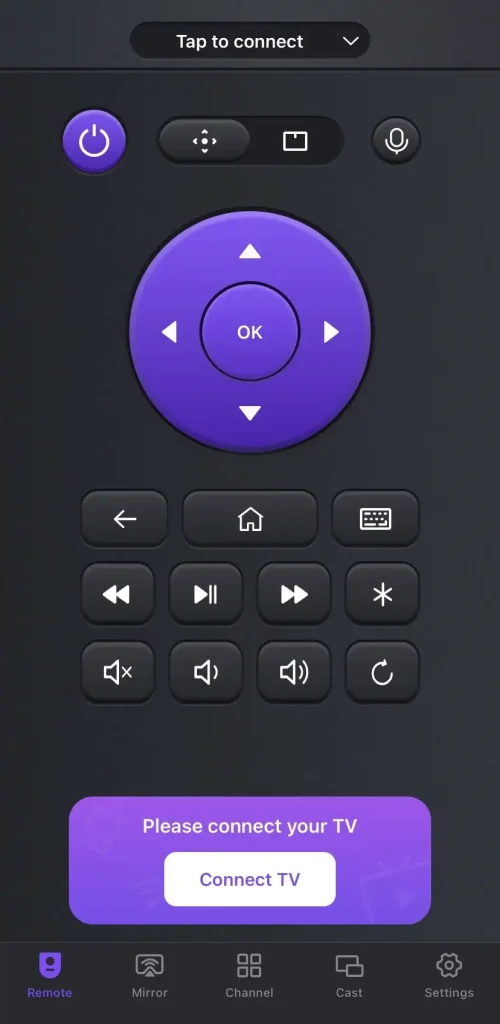
万能リモコンアプリをダウンロードします
方法3. Rokuリモコンアプリを使用する
リモコンなしでオンRokuテレビをオンにする方法は? オンRokuテレビを持っている場合、あなたは... バーチャルRokuリモコン from BoostVision to control your TV. After pairing successfully, you can use the virtual Roku remote as the physical TV remote. Let's check how to do that:
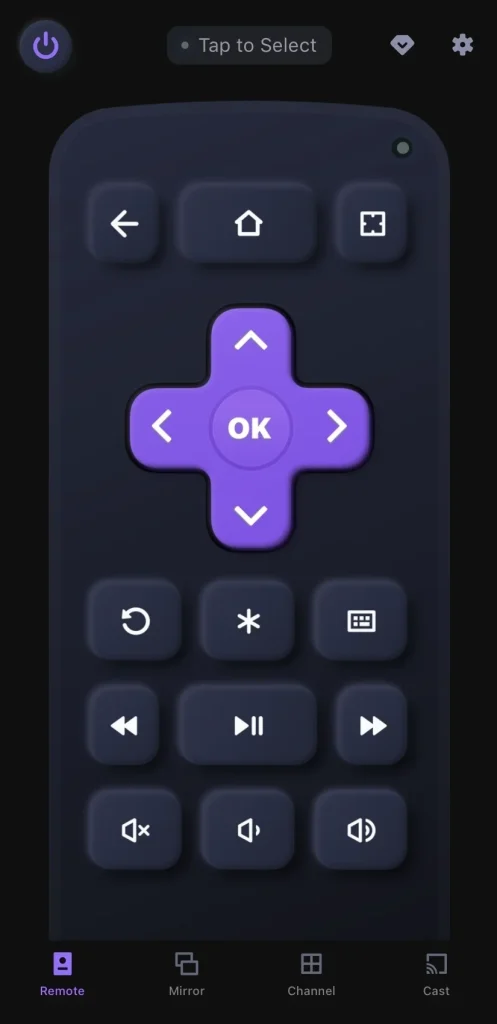
リモコンアプリをダウンロードしてRoku TVを操作する
ステップ2. Launch the app on your smartphone or tablet to tap the pairing entry "タップして選択", and choose your TV from the device list to connect to.
ステップ3. ペアリングプロセスを完了したら、を押すことができます。 パワー 仮想Rokuリモコンのボタン。物理リモコンとしてOnn Roku TVを操作するために画面上のボタンを押すことも許可されています。
方法4. ユニバーサルリモコンを使用する
Additionally, purchasing a universal remote is a great option for controlling your Onn TV if you don't have the original remote. You may need a pairing code to complete the setup, and the exact code can typically be found in the user manual.

方法5. 任天堂スイッチを使用する
リモコンアプリなしでRoku Onn TVをオンにする方法? あなたは使用することができます。 Nintendo Switch to do this. Here's the specific process:

ステップ1. ニンテンドースイッチを起動し、ボタンを押して開きます。 ホーム メニューをアクセスする。
ステップ2. 選択 システム環境設定 > テレビ設定 > 交渉力の状態 (または テレビの電源状態を一致させる).
ステップ3. Once the settings are enabled, your Onn TV will automatically turn on whenever you power up your Nintendo Switch. As long as the Switch is docked and connected to the TV's HDMI input port, the TV will switch on by itself.
ノート: この方法は、Nintendo SwitchとNintendo Switch OLEDバージョンでのみ動作します。残念ながら、Switch Liteはこの機能をサポートしていません。
方法6. PlayStation 4を使用する
リモコンアプリなしでOnn Roku TVをオンにする方法? 他のゲームコンソールがあります。 PlayStation 4 PS4をHDMIケーブルでテレビに接続した後、次のステップに従ってテレビをオンにしてください。

ステップ1. PlayStation 4のメインメニューに移動して、選択します。 設定 > システム.
ステップ2. オプションの横にあるボックスをチェックしてください。 HDMIデバイスリンクを有効にする. Now, whenever you power on your PlayStation 4 and it's connected to your Onn TV via the HDMI cable, the TV will automatically turn on as well.
終了
リモコンなしでOnn Roku TVをオンにする方法は?テレビのボタン、AndroidデバイスのIRブラスター、Roku TVリモコンアプリ、汎用リモコン、任天堂スイッチ、プレイステーション4を試すことができます。このブログが、Onn TVをオンにするために最適な方法を選ぶための情報を提供できたことを願っています。
リモコンアプリなしでOnn TVをオンにする方法のFAQ
Q: リモコンアプリなしでOnn TVを使えますか?
はい、できます。リモコンがない場合は、TVのボタン、AndroidデバイスのIRブラスター、Rokuリモコンアプリ、ユニバーサルリモコン、ニンテンドースイッチ、プレイステーション4を操作できます。
Q: 私が手動でOnnテレビをオンにする方法は?
を押すと パワー button on the remote or TV. If you can't find the remote, try to use the IR Blaster on an Android device, the Roku TV remote app, a universal remote, Nintendo Switch, and Play Station 4.








